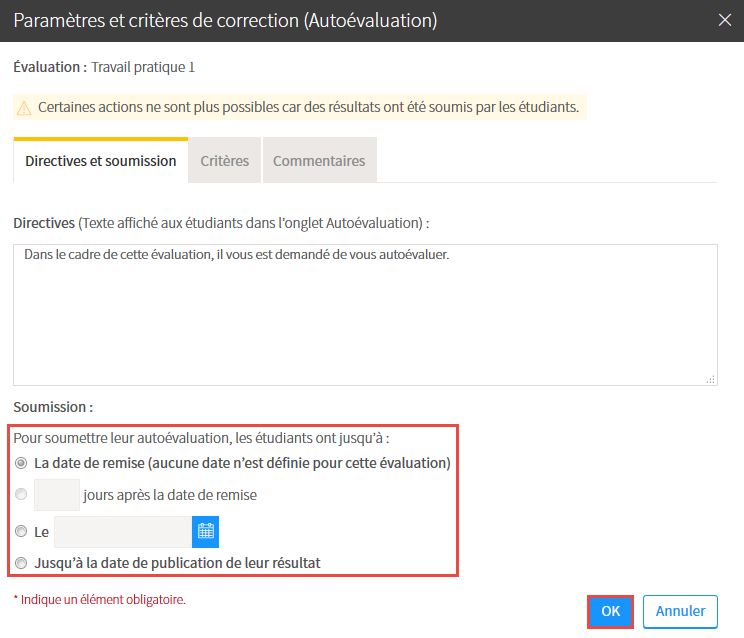Personnaliser la date de remise d’une évaluation
- Personnaliser la date de remise d’une évaluation par équipe
- Personnaliser la date de remise d’une évaluation par étudiant
- Personnaliser la date de remise d’une autoévaluation ou d’une évaluation par les pairs
Personnaliser la date de remise d’une évaluation par équipe
Mise en garde
Les équipes doivent être créées dans le système de gestion des équipes pour pouvoir saisir une date de remise différente par équipe. Au besoin, consultez la page Gérer les équipes de travail.
- Survolez l’évaluation pour laquelle vous souhaitez personnaliser la date de remise, puis cliquez sur l’icône de menu qui apparaît
 .
. - Sélectionnez
Modifier les informations principales.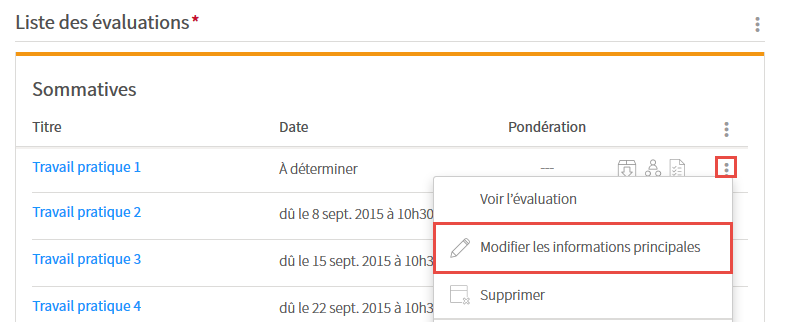
- Dans la fenêtre Étape 1 de 4 – Créer l’évaluation, sélectionnez
Personnalisée par équipe. - Indiquez la date et l’heure de remise pour chaque équipe en cliquant sur l’icône de calendrier
 .
.
Utilisez la barre de défilement pour accéder à toutes les équipes.
Si plusieurs NRC sont liés à ce site de cours, différents onglets s’affichent. - Cliquez sur
Suivantjusqu’à l’étape 4 de 4. - Cliquez sur
OK.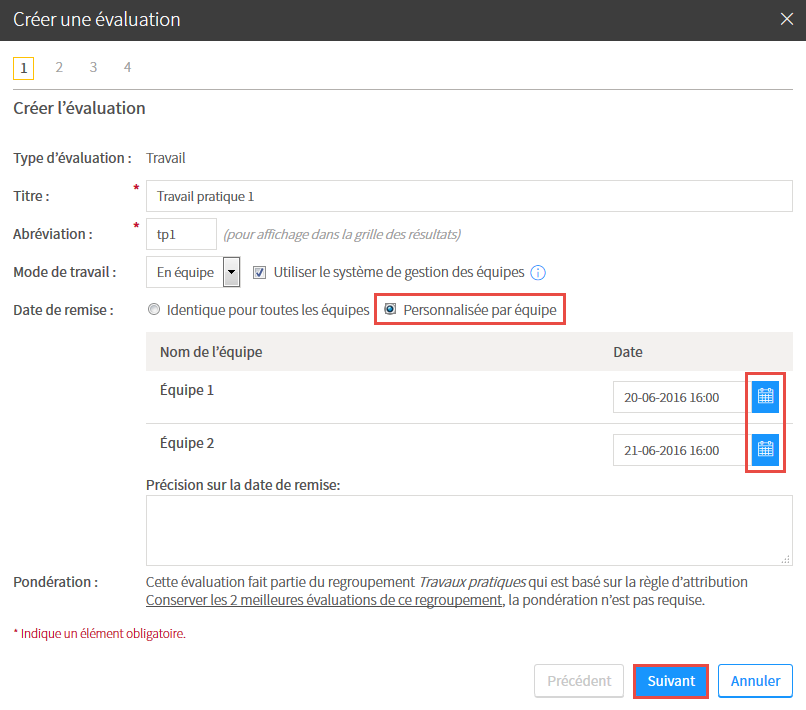
Les dates de remise pour chaque équipe s’affichent dans le tableau de l’onglet Description de l’évaluation. Au besoin, cliquez sur le lienModifier.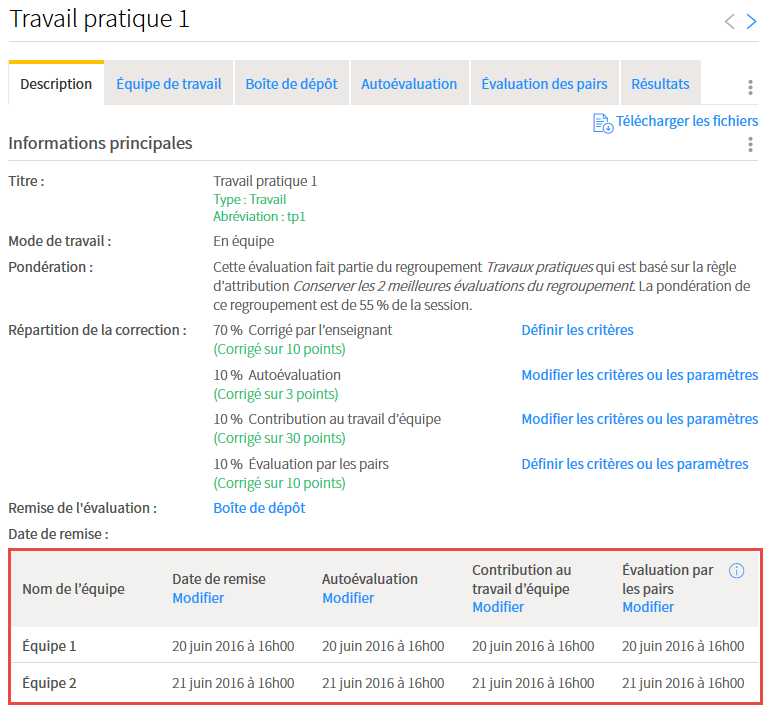
Dans le tableau des évaluations, une mention indique que la date de remise est personnalisée par équipe. Les chiffres entre parenthèses représentent le nombre d’équipes dont la date de remise est personnalisée.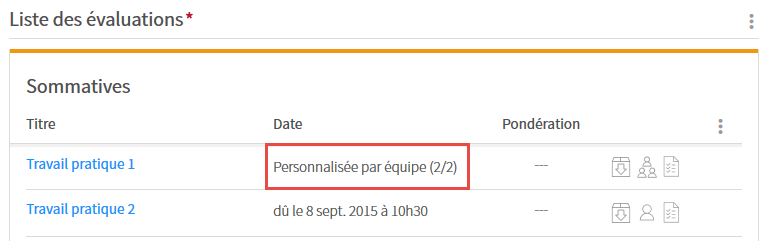
Personnaliser la date de remise d’une évaluation par étudiant
Mise en garde
Cette fonction doit être utilisée pour gérer des besoins particuliers.
- Survolez l’évaluation pour laquelle vous souhaitez personnaliser la date de remise, puis cliquez sur l’icône de menu qui apparaît
 .
. - Sélectionnez
Spécifier une date de remise par utilisateur.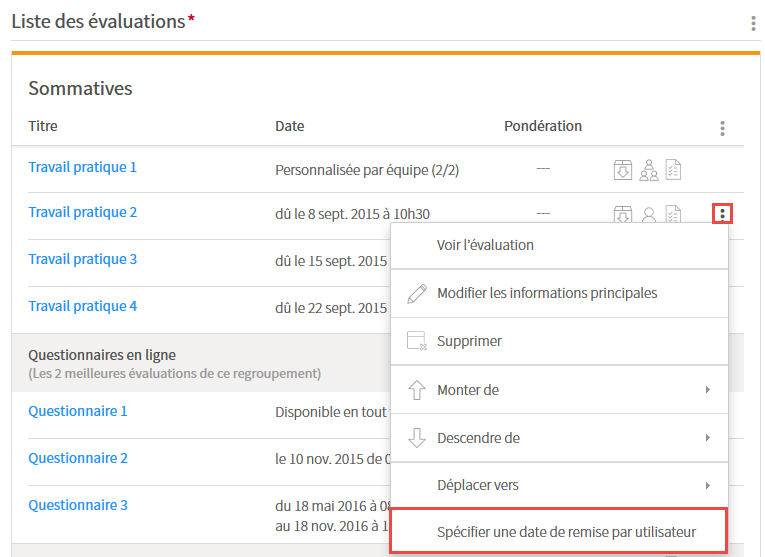
- Dans la fenêtre Spécifier une date de remise par utilisateur, cliquez sur l’icône de menu
 .
. - Sélectionnez
Ajouter des utilisateurs. - Sélectionnez le chiffre correspondant au nombre d’étudiants pour qui vous souhaitez personnaliser la date de remise.
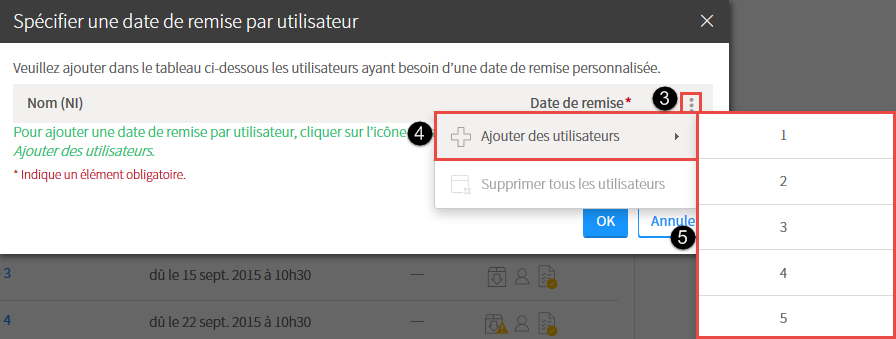
- Recherchez l’étudiant voulu en inscrivant son nom ou son NI.
- Sélectionnez l’étudiant correspondant.
- Indiquez la date et l’heure de remise en cliquant sur l’icône de calendrier
 .
. - Cliquez sur
OK.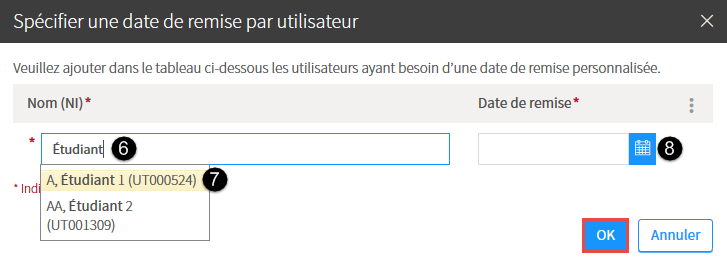
Dans le tableau des évaluations, une icône indique que la date de remise est personnalisée pour un étudiant. Survolez cette icône avec votre curseur pour afficher les étudiants concernés.
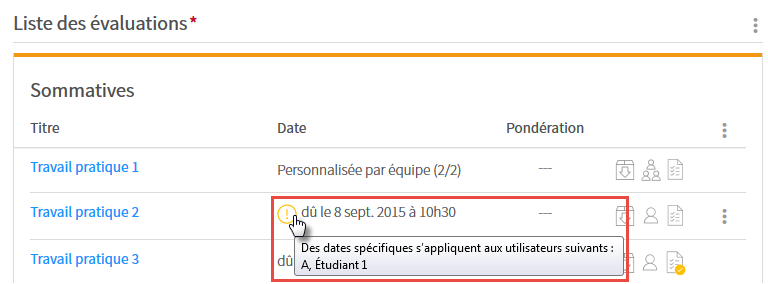
Personnaliser la date de remise d’une autoévaluation ou d’une évaluation par les pairs
Par défaut, la date de remise d’une autoévaluation ou d’une évaluation par les pairs est la même que la date de remise de l’évaluation.
- Cliquez sur le titre de l’évaluation pour laquelle vous souhaitez personnaliser la date de remise.
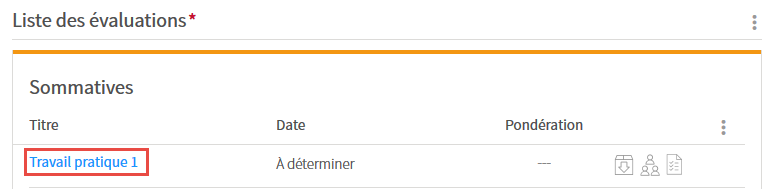
- Cliquez sur le lien
modifier.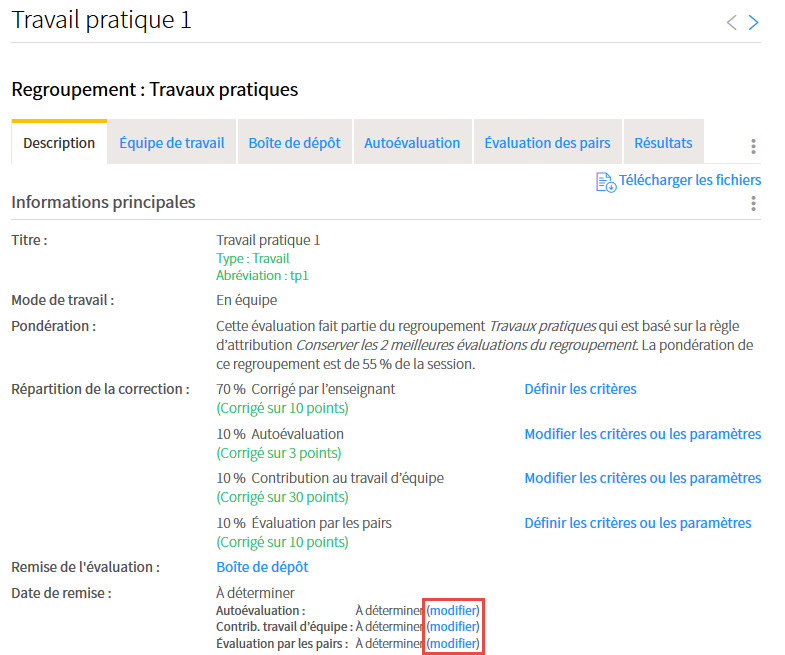
- Dans la fenêtre Paramètres et critères de correction, sélectionnez l’option qui correspond à votre choix.
- Cliquez sur
OK.